Jak opravit nehratelné/poškozené soubory MKV na Windows/Mac
Je to totální bolest hlavy, když chcete přehrát video soubor MKV, abyste zjistili, že je poškozen! Bez ohledu na to, zda je to způsobeno neúplným stažením, chybou přenosu, infikovaným malwarem atd., víte, jak důležité je opravit soubor MKV a znovu jej přehrát. Pokud tedy hledáte řešení, vše, co potřebujete, je v tomto příspěvku! Následující části budou podrobně diskutovat o 5 neuvěřitelných způsobech, jak opravit soubor MKV. Začněte!
Seznam průvodců
Co je MKV? Proč jsou vaše soubory MKV poškozeny? Nejlepší způsob, jak rychle opravit MKV videa Jak používat VLC k opravě poškozených souborů MKV Převeďte MKV na MP4 a opravte problém, který nelze přehrát Znovu stáhněte soubory MKV k opravě ze spolehlivých zdrojů K opravě poškozených videí MKV použijte nástroj CHKDSK FAQsCo je MKV? Proč jsou vaše soubory MKV poškozeny?
V očekávání, jak opravit video MKV, se nejprve seznamte s MKV a proč se poškodí. Matroska Video je slovo za MKV, široce známý formát pro svou schopnost ukládat vysoce kvalitní video audio soubory spolu s kapitolami, titulky, metadaty a dalšími, vše v jednom kontejneru. Tento formát využívají především uživatelé, kteří chtějí komprimovat svá videa ve vysokém rozlišení, aniž by museli obětovat kvalitu.
Na rozdíl od jiných je MKV open-source, což znamená, že je volně přístupný pro každého, kdo jej chce používat a upravovat. Stejně jako jakýkoli jiný formát však není osvobozen od rizika poškození nebo poškození souboru, které je způsobeno několika důvody; pravděpodobné jsou:
◆ Váš počítač je znečištěné viry a malwarem které způsobují poškození vašich video souborů.
◆ An přerušení dochází během přenosu souborů, například při odpojení, selhání kabelu, výpadku napájení atd., což má za následek selhání.
◆ Používáte an nepodporovaný přehrávač médií to nefunguje při přehrávání souborů MKV.
◆ Video soubor MKV nebyl správně stažen nebo úplně.
◆ Pokud jste převést MKV do jiného formátu, může to vést k poškození, pokud to není provedeno správně.
◆ Vy nemají správné kodeky nainstalovaný na vašem počítačovém systému.
Nejlepší způsob, jak rychle opravit MKV videa
Přesun z poškozeného video souboru MKV do souboru, který lze přehrát, je dosažitelný pomocí AnyRec Video Repair! Jedná se o šikovný opravný software, který si poradí s poškozenými nebo nepřehratelnými videi ve formátech MKV, MOV, AVI, 3GP a dalších z úložných zařízení a oblíbených značek fotoaparátů. Budete si užívat používání programu, protože je zaručeno, že opraví videa MKV bez kompromisů v kvalitě nebo jiném obsahu. Bez ohledu na jejich velikost nebo na to, jak jsou vaše videa MKV poškozená, tento software pro opravu videa s podporou AI dokáže opravit soubory MKV, než se nadějete.

Opravte své poškozené MKV a další formáty souborů snadno bez ztráty kvality.
Opravte videa MKV ze všech zdrojů, jako jsou fotoaparáty, telefony, počítače atd.
Po uložení do místního souboru smažte videozáznam, abyste ochránili své soukromí.
Možnost nastavit formát exportu, kvalitu a další nastavení, jak chcete.
Bezpečné stahování
Bezpečné stahování
Krok 1.Při otevření AnyRec Video Repair, klikněte na první tlačítko "Přidat" pro nahrání poškozeného videa MKV a poté na druhé tlačítko "Přidat" pro kvalitní ukázkové video.

Krok 2.Kliknutím na tlačítko "Opravit" zahájíte proces opravy. Po dokončení klikněte na tlačítko „Náhled“, abyste zjistili, zda je váš soubor MKV dobře opraven.

Krok 3Nakonec potvrďte, zda jsou parametry jako datový tok, trvání, kodér, rozlišení atd. v pořádku. Pokud ano, kliknutím na tlačítko „Uložit“ dokončete proces opravy souboru MKV.

Bezpečné stahování
Bezpečné stahování
Jak používat VLC k opravě poškozených souborů MKV
Kromě toho, že je VLC Media Player skvělým společníkem pro přehrávání různých multimediálních souborů, včetně MKV, má mnoho funkcí, jako jsou základní úpravy, konverze a možnost opravy souborů. Pokud tedy nelze váš video soubor přehrát kvůli poškození, zde je návod, jak dnes opravit soubor MKV pomocí VLC!
Krok 1.Nezapomeňte přejmenovat video na „.avi“ a poté spusťte VLC na ploše. Poté klikněte na kartu „Nástroje“ a z rozbalovací nabídky vyberte „Předvolby“.

Krok 2.Nyní v části „Vstup/kodek“ klikněte na rozbalovací nabídku „Poškozený nebo neúplný soubor AVI“ a vyberte „Vždy opravit“.

Krok 3Později použijte změněné nastavení kliknutím na tlačítko "Uložit". Nyní se podívejte, zda je oprava souboru MV na VLC úspěšná!
Převeďte MKV na MP4 a opravte problém, který nelze přehrát
Jedním z pohodlných řešení pro opravu souborů MKV je jejich převod. I když bylo řečeno, že převod souboru MKV do jiného formátu může způsobit poškození, pokud není proveden správně, nebudete to mít špatně, pokud použijete nástroj jako AnyRec Video konvertor. Pomocí tohoto softwaru převodníku můžete změnit svůj MKV do MP4, formát široce podporovaný mnoha přehrávači, který vám pomůže přehrávat vaše MKV video bez problémů. Kromě toho můžete nastavit rozlišení, kvalitu, snímkovou frekvenci atd., protože podporuje přizpůsobení profilů sami. Opravte svůj soubor MKV ve třech snadných krocích!
Krok 1.Když jste otevřeli AnyRec Video Converter, otevřete svůj poškozený soubor MKV do programu kliknutím na tlačítko "Přidat soubory".
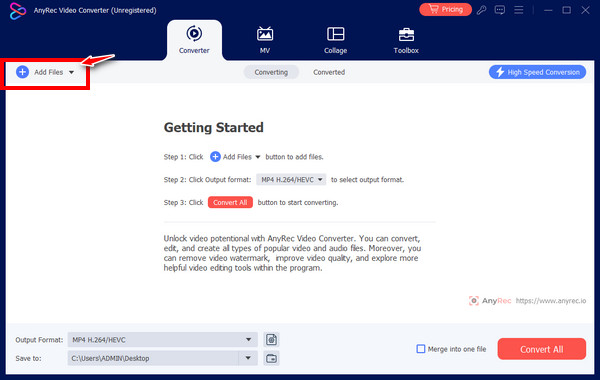
Krok 2.Dále přejděte na tlačítko nabídky "Formát" a zobrazte všechny podporované formáty videa. Ujistěte se, že jste jako formát vybrali MP4 s pevným profilem. V opačném případě klikněte na tlačítko „Vlastní profil“ vedle zvoleného formátu a změňte rozlišení, kvalitu a další.
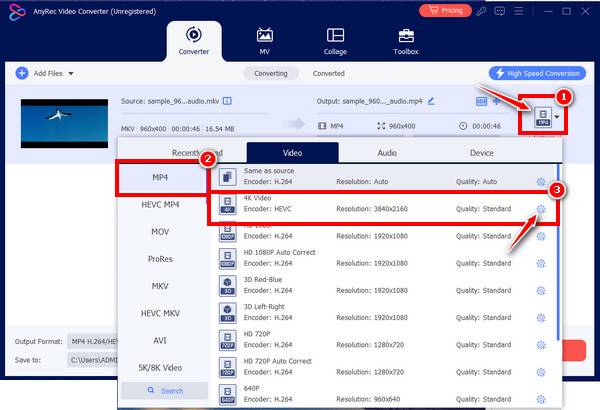
Krok 3Jakmile je vše vyřešeno, nastavte název souboru a cestu z hlavní obrazovky převodníku. Klepnutím na tlačítko "Převést vše" dokončíte operaci opravy souboru MKV.

Znovu stáhněte soubory MKV k opravě ze spolehlivých zdrojů
Jak již bylo zmíněno, pokud soubory MKV nejsou staženy správně, mohou se otevřít v poškozeném video souboru, kterému právě čelíte, takže hledáte řešení pro opravu souborů MKV.
Pokud si tedy všimnete poškozeného videa MKV, stojí za zvážení jeho opětovné stažení z jeho spolehlivé zdrojové stránky, protože mohlo dojít k neúmyslnému přerušení před dokončením, což mělo za následek jeho poškození.
Kromě opětovného stažení videa MKV můžete nainstalovat kód MKV pro WMP, jako je K-Lite Codec Pack, ve vámi zvoleném softwaru přehrávače médií pro podporu přehrávání souborů MKV.
K opravě poškozených videí MKV použijte nástroj CHKDSK
Další vynikající alternativou k opravě souborů MKV je nástroj CHKDSK. Je to nástroj v systémech Windows, který dokáže detekovat chyby souborů na vašem pevném disku. Spuštění v příkazovém řádku vám může pomoci při opravě chyb a udržování pořádku v datech. Chcete-li opravit soubor MKV, použijte zapsané kroky:
Krok 1.Chcete-li začít, otevřete "Příkazový řádek" zadáním cmd do panelu "Vyhledávání systému Windows". Klikněte na něj pravým tlačítkem a vyberte „Spustit jako správce“.
Krok 2.Zde zadejte chkdsk/f (písmeno jednotky): a stiskněte klávesu "Enter". Poté nahraďte „(písmeno jednotky)“ písmenem jednotky, kde je umístěno poškozené video MKV; pokud je soubor umístěn na "jednotce C", zadejte chkdsk/f C:.
Krok 3Musíte chvíli počkat, než proces skenování jednotky problémy úspěšně opraví. Později si přehrajte opravené video MKV a zkontrolujte, zda bylo poškození vyřešeno.
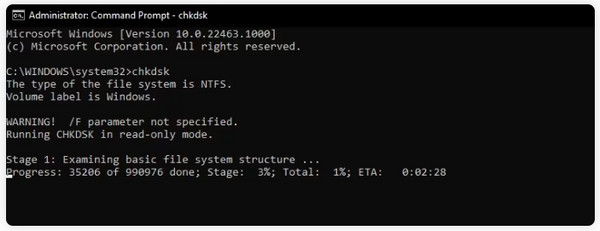
FAQs
-
Jaké tipy bych měl použít, abych se vyhnul poškození souboru videa MKV?
Používejte důvěryhodný antivirový software, který zabrání virům nebo malwaru proniknout do souborů vašeho počítače. Spolehlivou zálohu s dostatečným výkonem můžete použít také při stahování, přenosu nebo převodu souborů. Také stabilní připojení je nutností, aby nedošlo k přerušení během stahování.
-
Mohu dosáhnout opravy MKV souboru online?
Ano. Online nástroje nabízejí způsoby, jak opravit video online, včetně Repairvideofile.com, 4DDiG, Fix.Video, FileConvertio a dalších. Při opravě online se však ujistěte, že podporuje formát souboru, který chcete opravit.
-
Jak opravím soubor MKV na VLC pomocí konverze?
Po otevření VLC klikněte na kartu Média a v rozevíracím seznamu vyberte Převést/Uložit. Přidejte poškozený soubor kliknutím na tlačítko Přidat a poté v okně Převést klikněte na seznam nabídky Profil a vyberte kodek. Nakonec převod dokončete kliknutím na tlačítko Start.
-
Mohu otevřít soubory MKV na Macu bez jakýchkoli potíží?
Ano. Stejně jako Windows, i Mac systém podporuje přehrávání MKV videí pomocí následujících přehrávačů: VLC Media Player, MplayerX, ElmediaPlayer, 5K Player a další.
-
Které přehrávače médií v systému Windows podporují přehrávání souborů MKV?
Pokud váš přehrávač médií nepodporuje soubor MKV, přepnutí na jiný může pomoci soubor MKV opravit. Zvažte použití VLC Media Player, KMPlayer, GOM Player, DivX Player, PotPlayer, Kodi, Plex, Plex a další.
Závěr
Stručně řečeno, zde vidíte pět řešení pro opravu souboru MKV. Pokud s vámi a metodou, kterou jste použili, je vše v pořádku, jako je oprava pomocí VLC, CHKDSK a dalších, vaše soubory MKV bude možné přehrát. Pokud však chcete rychlé a spolehlivé řešení, okamžitě přejděte na AnyRec Video Repair. Kromě toho, že se jedná o výkonný opravný software, který dokáže opravit poškozené video soubory všech velikostí ze zařízení, budete mít jistě vysoce kvalitní video opravy, které chcete. Vyzkoušejte to ještě dnes a poskytněte opravu, kterou si vaše video zaslouží!
Bezpečné stahování
Bezpečné stahování
